Arbeitsplatzkonfiguration - Artikelstamm: Unterschied zwischen den Versionen
LB (Diskussion | Beiträge) |
LB (Diskussion | Beiträge) |
||
| (Eine dazwischenliegende Version desselben Benutzers wird nicht angezeigt) | |||
| Zeile 9: | Zeile 9: | ||
:Mit dieser Option können Sie die erweiterte Artikelsuche aktivieren. Die erweiterte Artikelsuche wird dann gestartet, wenn: | :Mit dieser Option können Sie die erweiterte Artikelsuche aktivieren. Die erweiterte Artikelsuche wird dann gestartet, wenn: | ||
| − | - die Artikelsuche in Ihrer Datenbank erfoglos war | + | :- die Artikelsuche in Ihrer Datenbank erfoglos war |
| − | - Sie mindestens einen Datenlieferant in der Lieferantenschnittstelle mit dem entsprechenden Interface-Typ konfiguriert haben (z.B. veloConnect, eConnect) | + | |
| − | - mindestens ein Datenlieferant in der eConnect-Suche unter Optionen als bevorzugter Datenlieferant aktiviert wurde | + | :- Sie mindestens einen Datenlieferant in der Lieferantenschnittstelle mit dem entsprechenden Interface-Typ konfiguriert haben (z.B. veloConnect, eConnect) |
| + | |||
| + | :- mindestens ein Datenlieferant in der eConnect-Suche unter Optionen als bevorzugter Datenlieferant aktiviert wurde | ||
Aktuelle Version vom 25. Juni 2020, 08:11 Uhr
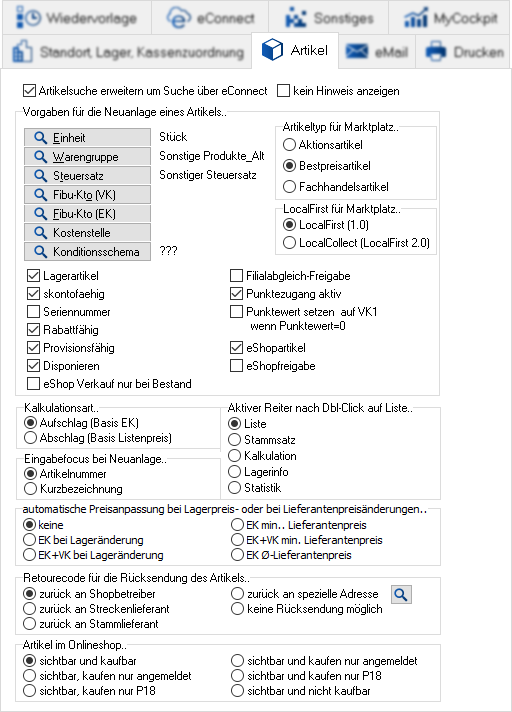
Inhaltsverzeichnis
Reiter "Artikel"
- Mit dieser Option können Sie die erweiterte Artikelsuche aktivieren. Die erweiterte Artikelsuche wird dann gestartet, wenn:
- - die Artikelsuche in Ihrer Datenbank erfoglos war
- - Sie mindestens einen Datenlieferant in der Lieferantenschnittstelle mit dem entsprechenden Interface-Typ konfiguriert haben (z.B. veloConnect, eConnect)
- - mindestens ein Datenlieferant in der eConnect-Suche unter Optionen als bevorzugter Datenlieferant aktiviert wurde
Die erweiterte Artikelsuche steht Ihnen in folgenden Modulen zur Verfügung:
- Fakturierung / Artikelsuche
- Kassenmodul / Artikelsuche
- Reparaturmodul
- Verleihmodul
- Themeneditor
- Aktivieren Sie bitte diese Option, wenn Sie keinen extra Hinweis zum Start der erweiterten Artikelsuche erhalten möchten.
Vorgaben für die Neuanlage eines Artikels
Alle in diesem Bereich hinterlegten Vorgaben können während der Neuanlage von Artikeln in der Artikelverwaltung inividuell verändert werden.
Einheit
- Legen Sie fest, in welcher Einheit ein neu anzulegender Artikel geführt werden soll.
Warengruppe
- Legen Sie fest, welcher Warengruppe ein neu anzulegender Artikel zugeordnet werden soll.
Steuersatz
- Legen Sie fest, welcher Steuersatz einem neu anzulegender Artikel zugeordnet werden soll.
Fibu-Kto (VK)
- Durch Klick auf diesen Button können Sie ein Fibu-Konto für Umsätze zuweisen.
Fibu-Kto (EK)
- Durch Klick auf diesen Button können Sie ein Fibu-Konto für Eingangsrechnungen zuweisen.
Kostenstelle
- Wenn Sie mit Kostenstellen arbeiten, können Sie durch das Betätigen der Schaltfläche aus einer Liste vorher definierter Kostenstellen die Kostenstelle für neue Artikel festlegen.
Konditionsschema
- Durch Klick auf diesen Button gelangen Sie in den Dialog zur Auswahl eines Verkaufskonditionsschema, welches bei der Neuanlage eines Artikels dem neuen Artikel zugeordnet wird.
- Kalkulationsart
- Diese Auswahl legt fest, ob neu angelegte Artikel mit Aufschlags- oder Abschlagskalkulation geführt werden sollen.
- Die Kalkulationsart wird im ❯Reiter Kalkulation der Artikelverwaltung geführt.
- Artikeltyp für Marktplatz
- Diese Option erlaubt es, einen Standard für den Marktplatz-Artikeltyp festzulegen.
- Die entsprechende Information wird im ❯Reiter Onlineshop der Artikelverwaltung abgelegt und kann auch dort angepasst werden.
- Legen Sie fest, ob ein neu anzulegender Artikel als Lagerartikel geführt werden soll.
- Aktivieren Sie diese Option, um festzulegen, dass ein neu angelegter Artikel bei der Ermittlung des Skontobetrages berücksichtigt werden soll.
- Legen Sie fest, ob ein neu anzulegender Artikel als Seriennummern-Artikel geführt werden soll.
- Legen Sie fest, ob ein neu anzulegender Artikel rabattfähig ist.
- Legen Sie fest, ob ein neu anzulegender Artikel provisionsfähig ist.
- Legen Sie fest, ob ein neu anzulegender Artikel bei der Bedarfsermittlung berücksichtigt werden soll.
- Legen Sie fest, ob ein neu anzulegender Artikel nur mit Lagerbestand im Onlineshop kaufbar sein soll.
- Legen Sie mit dieser Option fest, ob ein neu anzulegender Artikel für den Filialabgleich freigegeben ist.
- Legen Sie fest, ob bei einem ein neu anzulegenden Artikel die Option Punktezugang bei Zahlungszieleinhaltung aktiviert werden soll.
- Der Punktewert gibt an, wie viele Bonuspunkte notwendig sind, um einen Artikel über das Einlösen von Punkten zu erwerben.
- Durch Aktivieren dieser Checkbox legen Sie fest, dass bei einem neu anzulegenden Artikel der Punktewert gleich dem VK1 gesetzt werden soll, wenn der Punktewert nicht explizit angegeben wird.
- Legen Sie mit dieser Option fest, ob ein neu anzulegender Artikel als Shopartikel geführt werden soll.
- Legen Sie mit dieser Option fest, ob ein neu anzulegender Artikel sofort für den Onlineshop freigegeben ist.
Eingabefokus bei Neuanlage
Wählen Sie hier, ob bei der Neuanlage eines Artikels der Eingabefokus automatisch auf das Feld Artikelnummer oder Kurzbezeichnung gesetzt werden soll.
Aktiver Reiter nach Dbl-Click auf Liste
Wenn Sie sich im Reiter Liste der Artikelverwaltung befinden und einen Doppelklick auf einen ausgewählten Artikel ausführen, können Sie automatisch auf einen bestimmten anderen Reiter weiter geleitet werden. Entscheiden Sie hier, welcher Reiter der Artikelverwaltung in dieser Situation automatisch eingeblendet werden soll.
automatische Preisanpassung bei Lagerpreis- oder bei Lieferantenpreisänderungen
An dieser Stelle wird die Vorgabe für die automatische Preisanpassung durchgeführt. Die Option kann artikelspezifisch im ❯Reiter Kalkulation VK der Artikelverwaltung geändert werden.
Retourecode für die Rücksendung des Artikels
Hier lässt sich die Vorgabe für die Rücksendung festlegen. Die Option kann artikelspezifisch im ❯Reiter Zusatzinformation der Artikelverwaltung geändert werden.
Artikel im Onlineshop
Für die Neuanlage von Artikeln können Sie hinsichtlich des Verhaltens im Onlineshop eine der folgenden Optionen festlegen:
- sichtbar und kaufbar
- sichtbar, kaufen nur angemeldet
- sichtbar, kaufen, nur P18
- sichtbar und kaufen nur angemeldet
- sichtbar und kaufen nur P18
- sichtbar und nicht kaufbar